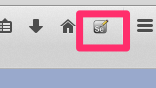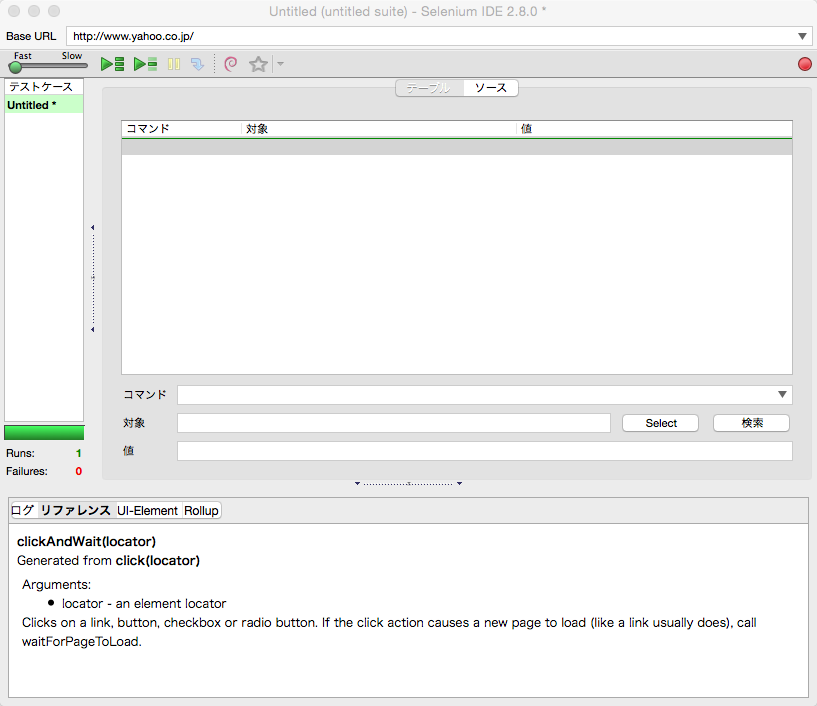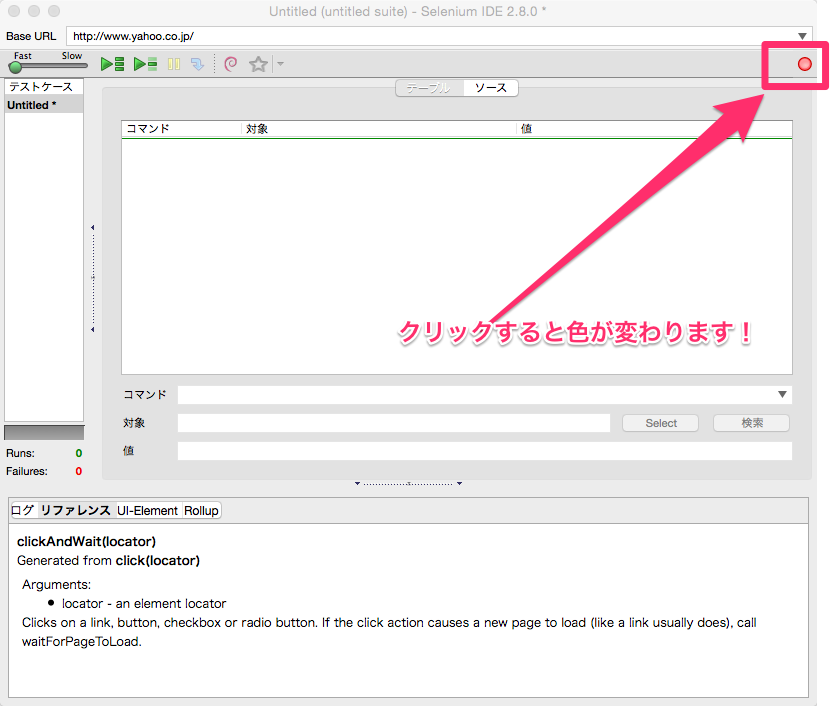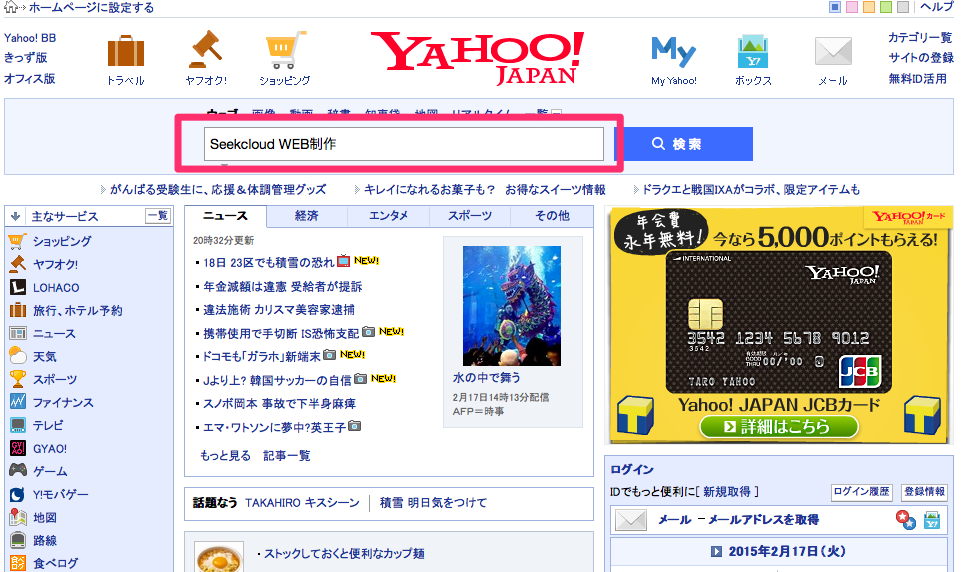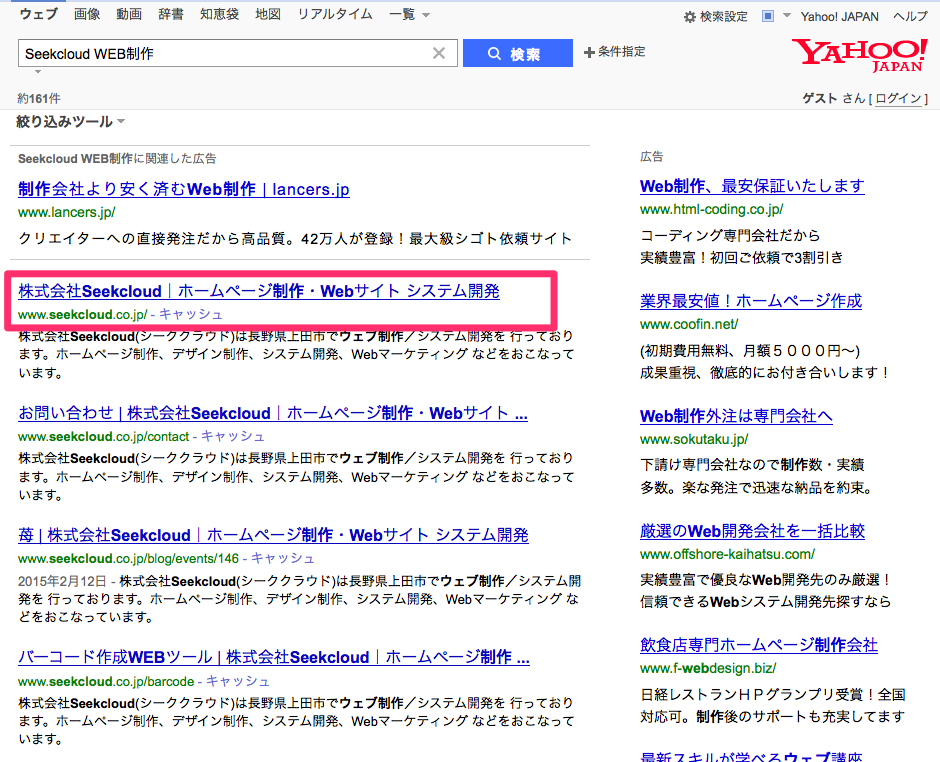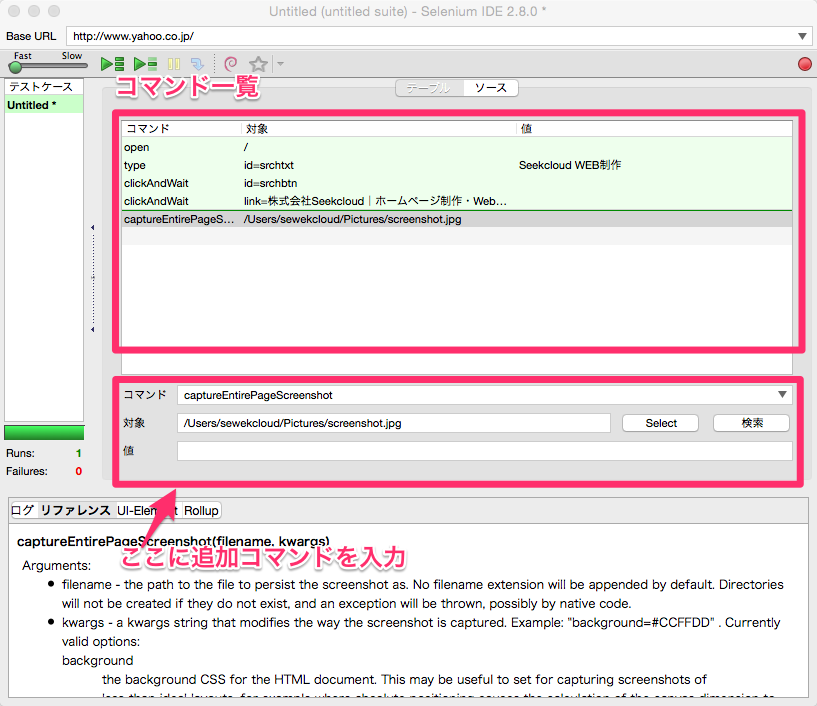こんにちは
さて、ブラウザテストを行う際、フォームの入力を複数ブラウザで行う場合に、何回も同じ項目を入力するのは大変!バリデーションチェックも何回も大変!ってことでブラウザテストを自動化して、工数のダイエットに挑んでみます!
各用語の確認
Selenium
Selenium(セレニウム)は、クロスブラウザ、クロスプラットフォームのUIテストツールです。
Webブラウザーを使ったアプリケーションのテストを自動化するオープンソースソフトウエアで、2004年にアメリカにあるThoughtWorks(ソートワークス)社で働いていたJason Huggins氏によって開発された社内向けテストツールが元になっています。
Selenium IDE
これは、Firefoxのアドオンです。
ブラウザ操作を記録して、テスト用スクリプトを自動生成してくれます。
作成されたスクリプトから各言語のテストプログラムを作成できます。
Selenium WebDriver
Selenium WebDriverとは、ブラウザの拡張機能やOSネイティブの機能を使ってブラウザを操作するライブラリ群、もしくはその仕組みのことです。プログラムに記述した通りにブラウザを操作できます。Java、C#、Python、Ruby、PHP、Perlで動作します。
こいつは、次回のJunit編で使用します。
使って見る
では、Seleniumを使ってWEB(ブラウザ)テストしてみましょう
Selenium IDEのインストール
FireFoxで下記URLにアクセスして Add to FireFox をクリックしてSeleniumをインストールします。
https://addons.mozilla.org/en-US/firefox/addon/favorites-selenium-ide/
インストールしたら、FireFoxを再起動します。
これでSelenium IDEを使う準備は完了です。
Selenium IDEの実行
このアイコンをクリックするとこんなウィンドウが立ち上がります。
操作を記録する
ブラウザ操作を記録します。
BaseUrlにテスト対象のホームページのURLを入力します。
ここでは、YahooのURLを入力します。
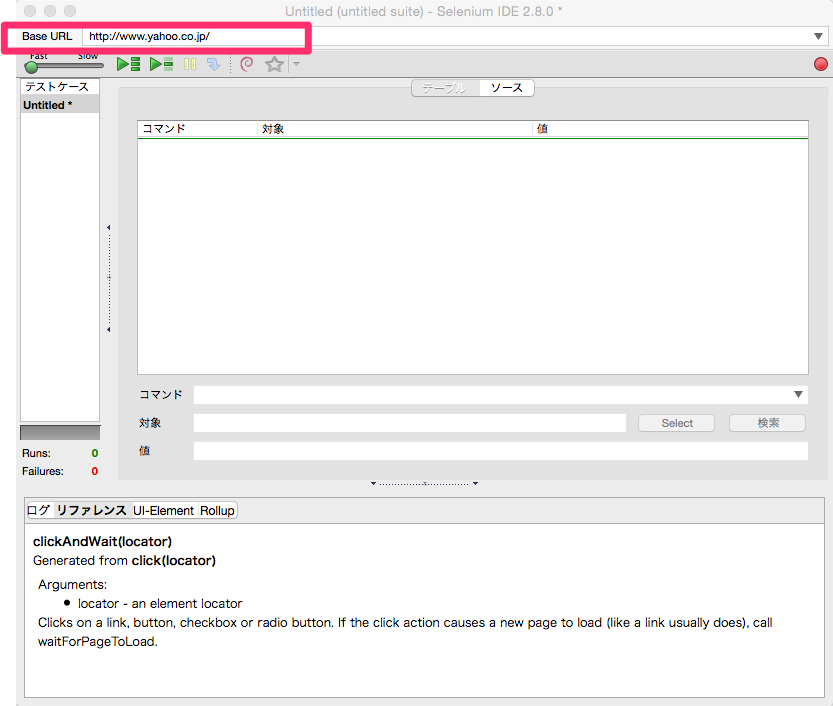 次に右端の赤いボタンをクリックします。
次に右端の赤いボタンをクリックします。
ここでは、Yahooで「Seekcloud WEB制作」と入力して、弊社Seekcloudのサイトをホームページを表示してみます。(普段はGoogleつかってますが、今日はYahooの気分)
そしたら、さっきクリックした赤いボタンをクリックして、ブラウザ操作の記録を停止します。
再生してみる
Selenium IDE の再生ボタンを押すと、先ほどの操作が再生されます。
うまく動かない場合は、記録がまずいです。もう一回記録作業をしてみましょう
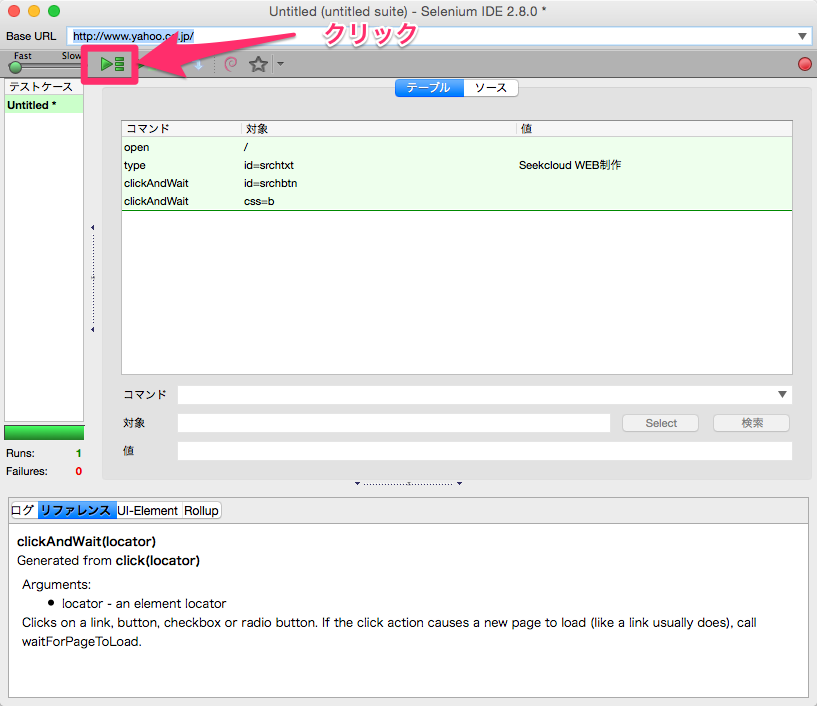
再生されるのを見ているのはちょっと楽しいですよ。
スクリーンショットを撮ってみる
Selenium IDEでスクリーンショットを取得してみます。
Selenium IDEのテーブルにコマンドを追加します。
下記のとおりコマンドを入力してください
コマンド:captureEntirePageScreenshot
対象:画像ファイル名を含むファイルのフルパス
e.g. /Users/seekcloud/Pictures/screenshot.jpg
あとは、再生ボタンをクリックすれば、
スクリーンショットが保存されます!
Selenium IDEのコマンドは下記を参考にできるので、WEB製作時の効率化に役立ててみてください。
http://oss.infoscience.co.jp/seleniumhq/docs/04_selenese_commands.html
次回はJUnitを使用して、ブラウザテストをしてみます!